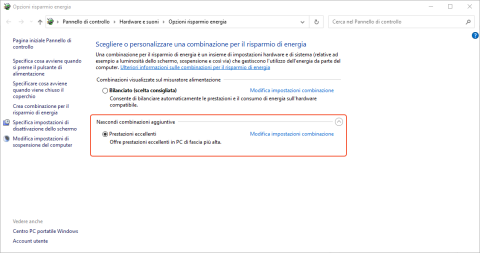Come sbloccare le Prestazioni eccellenti in Windows 11 e 10
Quando si ha la necessità di ottenere prestazioni eccezionali dal proprio PC, Windows 10 e 11 offrono una modalità speciale chiamata "Prestazioni eccellenti" che può sbloccare il massimo potenziale del tuo sistema. Questa modalità è progettata per ottimizzare le prestazioni, eliminando tutte le opzioni di risparmio energetico e le latenze associate alla gestione dell'energia. In questo articolo, scopriremo come attivare e utilizzare la modalità Prestazioni eccellenti in Windows 10 e 11, consentendoti di sfruttare al massimo il tuo PC.
Cos'è la modalità Prestazioni eccellenti?
La modalità Prestazioni eccellenti è un profilo energetico nascosto che disattiva tutte le opzioni di risparmio energetico predefinite di Windows. Questo profilo è particolarmente utile per i sistemi in cui il processore passa frequentemente da uno stato di inattività al funzionamento attivo. Attivare la modalità Prestazioni eccellenti, rende possibile migliorare le prestazioni del sistema, soprattutto quando si utilizzano applicazioni o carichi di lavoro intensivi per il processore.
Verificare la disponibilità della modalità Prestazioni eccellenti
Prima di sbloccare la modalità Prestazioni eccellenti, è necessario verificare se il tuo sistema la supporta. Apri il prompt dei comandi di Windows 10 o 11 digitando "cmd" nella casella di ricerca e premendo Invio. Successivamente, incolla il seguente comando:
reg query HKLM\SYSTEM\ControlSet001\Control\Power\User\PowerSchemes\e9a42b02-d5df-448d-aa00-03f14749eb61
Se il comando restituisce l'errore "Impossibile trovare la chiave del Registro di sistema o il valore specificato", significa che la modalità Prestazioni eccellenti non è supportata sul tuo sistema.
Attivare la modalità Prestazioni eccellenti
Per abilitare la modalità Prestazioni eccellenti su Windows 10 o 11, apri il prompt dei comandi come amministratore. Puoi farlo premendo la combinazione di tasti Windows+R, digitando "cmd" e facendo clic con il tasto destro del mouse sull'icona del prompt dei comandi. Seleziona l'opzione "Esegui come amministratore".
Nel prompt dei comandi con privilegi da amministratore, digita il seguente comando:
powercfg -duplicatescheme e9a42b02-d5df-448d-aa00-03f14749eb61
Windows risponderà con un identificativo alfanumerico chiamato GUID, che corrisponde al profilo energetico di Prestazioni eccellenti che sarà abilitato. Ora puoi accedere a Prestazioni eccellenti dalle opzioni di risparmio energetico di Windows.
Utilizzare la modalità Prestazioni eccellenti
Per selezionare la modalità Prestazioni eccellenti, premi la combinazione di tasti Windows+R, digita "powercfg.cpl" e premi Invio. Nella finestra delle opzioni di risparmio energetico, fai clic su "Mostra combinazioni aggiuntive". Qui troverai l'opzione per selezionare Prestazioni eccellenti.
È importante notare che la modalità Prestazioni eccellenti disabilita tutte le opzioni di risparmio energetico. Pertanto, assicurati di utilizzarla solo quando hai bisogno di prestazioni massime, ad esempio durante il gaming o quando lavori su applicazioni intensive per il processore.
Disattivare la modalità Prestazioni eccellenti
Per tornare alle impostazioni di risparmio energetico predefinite, seleziona un'altra combinazione energetica e rimuovi Prestazioni eccellenti dalla lista cliccando sulla voce "Modifica impostazioni combinazione" relativa Prestazioni eccellenti, quindi cliccando su "Elimina questa combinazione".
Conclusioni
La modalità Prestazioni eccellenti in Windows 10 e 11 offre un modo semplice per sbloccare il massimo potenziale del tuo PC, ottimizzando le prestazioni e disabilitando le opzioni di risparmio energetico. Tuttavia, utilizza questa modalità con cautela e attivala solo quando hai bisogno di massime prestazioni, in quanto può consumare più energia e ridurre sensibilmente l'autonomia della batteria. Insomma, sfrutta al meglio il tuo sistema sfruttando la modalità Prestazioni eccellenti quando ne hai realmente bisogno.
Iscrivendoti al blog, ti invieremo un'e-mail settimanale con la selezione dei migliori articoli.